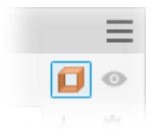Serials Inventor
Tips 5 Mẹo Nhanh Cho Thiết Kế Của Bạn Nổi Bật Trong Inventor
Tips 5 Mẹo Nhanh Cho Thiết Kế Của Bạn Nổi Bật Trong Inventor
Trong thế giới thiết kế kỹ thuật số ngày càng phát triển, việc tối ưu hóa và nâng cao chất lượng thiết kế là yếu tố then chốt để tạo nên những sản phẩm ấn tượng và chuyên nghiệp. Autodesk Inventor 2022 đã giới thiệu nhiều tính năng mới, dù nhỏ nhưng có thể tạo ra sự khác biệt lớn trong trải nghiệm sử dụng hàng ngày. Dưới đây là năm mẹo nhanh giúp bạn tận dụng tối đa những tính năng này để làm cho thiết kế của bạn bừng sáng và nổi bật hơn.
1. Cải Tiến Giao Giao Thức Kích Thước (Dimension Intersection Enhancement)
Làm Rõ Ràng Các Giá Trị Kích Thước
Để đảm bảo các giá trị thứ nguyên (dimensions) được đọc rõ ràng hơn, Autodesk Inventor 2022 đã cải thiện cách hiển thị các đường tâm và dấu tâm khi chúng giao nhau với các kích thước.
- Trường Hợp Áp Dụng:
- Khi một thứ nguyên được đặt trên các đường tâm hoặc dấu tâm.
- Khi một đường tâm hoặc dấu tâm được đặt trên một kích thước.
Điều này giúp giảm sự nhầm lẫn và làm cho bản vẽ trở nên trực quan hơn, đặc biệt trong các thiết kế phức tạp.
2. Chế  Độ Extrude Bề Mặt (Extrude Surface Mode)
Độ Extrude Bề Mặt (Extrude Surface Mode)
Tối Ưu Hóa Chế Độ Extrude
Autodesk Inventor 2022 đã cập nhật tính năng Extrude, làm cho tùy chọn chế độ Surface trở nên rõ ràng hơn và dễ sử dụng hơn.
- Các Cải Tiến:
- Extrude Property: Cập nhật để làm cho tùy chọn chế độ Surface dễ nhận biết hơn.
- Solid Body Là Mặc Định: Kiểu extrude mặc định là tạo một solid body.
- Chuyển Đổi Chế Độ Surface: Bật Surface mode để extrude các bề mặt hoặc tắt để extrude các solid.
3. Cập Nhật Các Bộ Phận Thay Thế (Update Substitutes)
Quản Lý Bộ Phận Thay Thế Hiệu Quả Hơn
Trong Autodesk Inventor 2022, các bộ phận thay thế không còn hiển thị trạng thái cập nhật trên biểu tượng trình duyệt. Thay vào đó, khi một bộ phận thay thế đã hết hạn sử dụng, nó sẽ hiển thị biểu tượng cập nhật (tia chớp lightning bolt) trong cụm nguồn.
- Lợi Ích:
- Tiết Kiệm Thời Gian: Không cần mở từng bộ phận thay thế để kiểm tra cập nhật.
- Dễ Dàng Quản Lý: Có thể chọn cập nhật hoặc ngắt liên kết với nguồn một cách nhanh chóng.
Nâng Cao Trải Nghiệm Người Dùng
Các cải tiến trong điều hướng bảng thuộc tính giúp bạn thao tác nhanh hơn và hiệu quả hơn:
- Các Tinh Chỉnh:
- Enter: Áp dụng các chỉnh sửa giá trị.
- Ctrl + Enter: Kết thúc định nghĩa đối tượng, tạo đối tượng và đóng bảng thuộc tính.
- Tab/Shift + Tab: Di chuyển qua các trường tiếp theo hoặc trước đó.
- Ctrl + Down: Truy cập menu RVEC Flyout.
- Phím Up/Down: Di chuyển lên và xuống các điều khiển danh sách kết hợp.
- Màu Văn Bản: Giá trị không hợp lệ có màu đỏ, hợp lệ là màu đen.
5. Mở Nhiều Thành Phần Đồng Thời (Open Multiple) và Mở Vị Trí File (Open File Location)
Mở Nhiều Thành Phần Đồng Thời
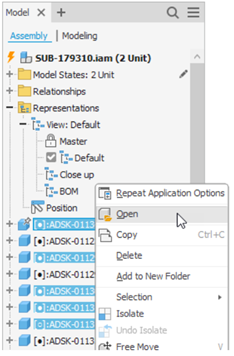
- Cách Thực Hiện:
- Click chuột phải (RMB) vào bất kỳ thành phần nào trong trình duyệt hoặc cửa sổ đồ họa.
- Sử dụng CTRL + LMB hoặc SHIFT + LMB để chọn nhiều thành phần.
- Nhấp chuột phải và chọn Open để mở từng thành phần cùng lúc.
- Mẹo: Trong các phiên bản trước, bạn có thể mở trình quản lý BOM, chọn các thành phần RMB và chọn ‘Open’.
Mở Vị Trí File
- Cách Thực Hiện:
- Click chuột phải (RMB) vào bất kỳ thành phần nào trong trình duyệt hoặc cửa sổ đồ họa.
- Chọn tùy chọn Open File Location để mở trình khám phá cửa sổ tại vị trí file của thành phần.
6. Lưu Ý Quan Trọng: Tránh Sử Dụng Phần Mềm Bị Cracked
Hiện nay, nhiều phiên bản Autodesk Inventor bị cracked đang trôi nổi trên mạng. Tuy nhiên, việc sử dụng phần mềm không bản quyền không chỉ vi phạm pháp luật mà còn mang lại nhiều nguy hiểm và bất lợi:
- Nguy cơ bảo mật: Phần mềm cracked có thể chứa mã độc gây hại cho hệ thống của bạn.
- Thiếu hỗ trợ kỹ thuật: Bạn sẽ không nhận được bất kỳ hỗ trợ nào từ Autodesk khi gặp sự cố.
- Giới hạn tính năng: Một số tính năng có thể không hoạt động đúng cách hoặc bị hạn chế.
- Mất dữ liệu: Rủi ro mất mát dữ liệu hoặc hỏng file khi sử dụng phần mềm không chính hãng.
Để đảm bảo an toàn và nhận được sự hỗ trợ kịp thời, hãy luôn sử dụng Autodesk Inventor chính hãng. Nếu bạn đang loay hoay tìm hiểu về Autodesk Inventor 2023, hãy liên hệ với chúng tôi để được tư vấn và mua phần mềm từ các nhà phân phối uy tín.
7. Kết Luận
Việc áp dụng những mẹo nhanh này sẽ giúp bạn tận dụng tối đa các tính năng mới của Autodesk Inventor 2022, từ đó nâng cao hiệu suất làm việc và tạo ra những thiết kế chất lượng cao, nổi bật hơn. Autodesk Inventor không chỉ cung cấp các công cụ mạnh mẽ mà còn liên tục cải tiến để đáp ứng nhu cầu ngày càng cao của người dùng trong ngành thiết kế và kỹ thuật sản phẩm.
Kỹ Thuật Công Nghiệp Ánh Dương luôn sẵn sàng hỗ trợ bạn trong việc áp dụng các mẹo và kỹ thuật tiên tiến này, giúp tối ưu hóa quy trình thiết kế và đạt được những sản phẩm chất lượng cao nhất.
Liên Hệ Ngay Để Biết Thêm Thông Tin:
- Website: anhduongvina.com
- Hotline: 097 436 8457
- Địa chỉ: 118-120-122 Đường TK8, Tiền Lân, Bà Điểm, Hóc Môn, TP.HCM.
8. Xem Thêm Bài Viết Liên Quan
5 Bước Nổi Bật Cho Thiết Kế Cùng Autodesk Inventor
Model States Trong Autodesk Inventor Professional
—Tips 5 Mẹo Nhanh Cho Thiết Kế Của Bạn Nổi Bật Trong Inventor—

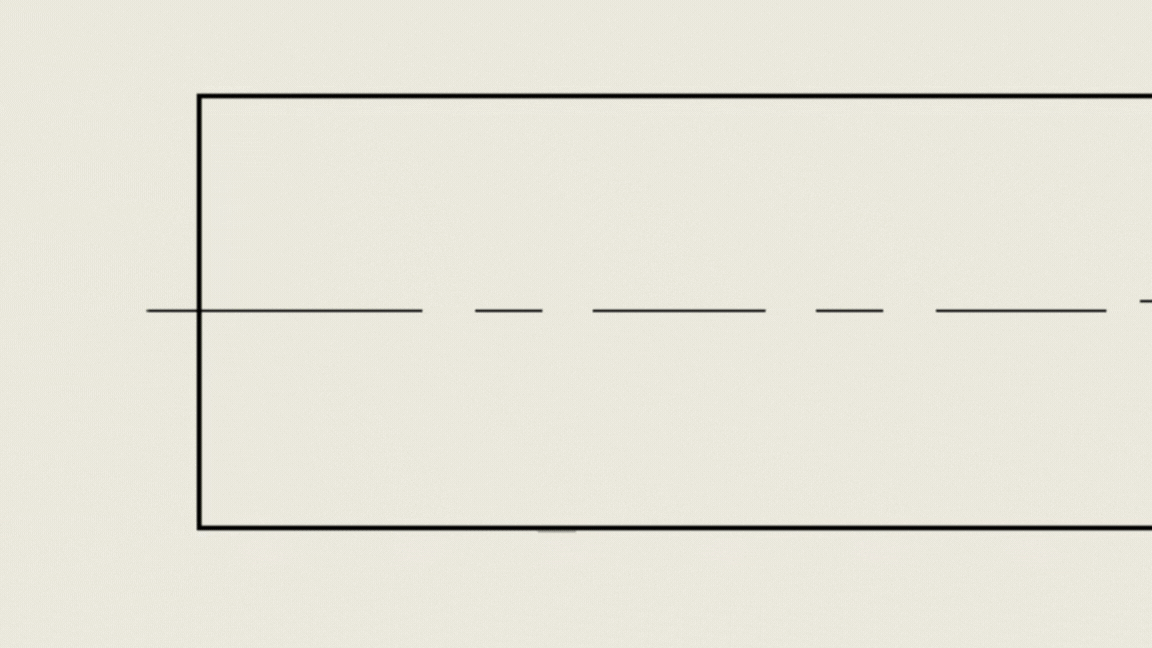 Độ Extrude Bề Mặt (Extrude Surface Mode)
Độ Extrude Bề Mặt (Extrude Surface Mode)